Galaxy S5-eiere kan puste lett når det gjelder batterilevetid. Mens de fleste Android-enheter som er tilgjengelige i dag, har en slags batteribesparende funksjon, gikk Samsung utover med sin nyeste flaggskip-enhet. Slik kan du få batterilevetid hele dagen og mer på din Galaxy S5:
Strømsparingsmodus
Samsungs strømsparingsmodus er ikke noe nytt; funksjonen har eksistert siden galaksen s2. Når aktivert, kan denne modusen brukes til å blokkere bakgrunnsappdata, begrense telefonens ytelse, redusere skjermrammens hastighet, senke lysstyrken, og til og med endre skjermen til gråtoner.
Denne modusen vil forbedre batteriets levetid sterkt uten å redusere telefonens funksjoner med så mye. Siden det begrenser telefonens prosessorkraft, anbefaler jeg at du deaktiverer den før du spiller spill eller bruker CPU-intensive apper.
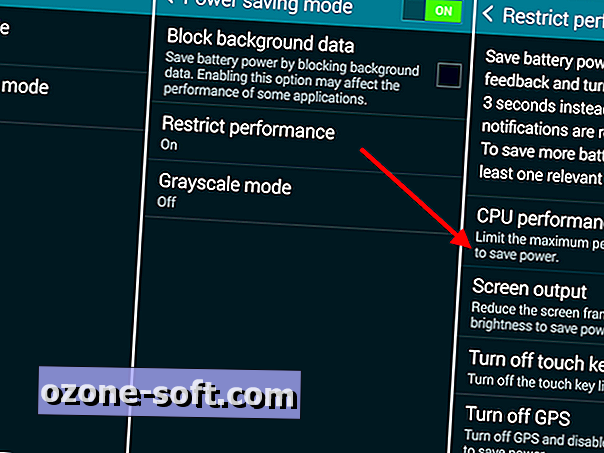
Alternativet for strømsparingsmodus finnes i Galaxy S5s innstillingsmeny.
Ultra strømsparingsmodus
Aktiver Galaxy S5s ultra strømsparingsmodus for å få mest mulig ut av batteriet. Samsung hevder at når enheten er fulladet, vil denne modusen gi telefonen opptil 12, 5 dager med batterilevetid. Faktisk, med bare 10 prosent av batterilevetiden som gjenstår, kan du aktivere ultra strømsparingsmodus i ytterligere 24 timer.
Det er imidlertid noen ulemper. Ultra strømsparingsmodus vil i stor grad redusere telefonens evner. I tillegg til å endre visningen til gråtoner, vil modusen begrense deg til å bare bruke programmer som Telefon, Meldinger, Internett, Nødvarsler, Google+, Facebook, Twitter og noen andre. Bare seks av disse appene kan imidlertid plasseres på startskjermen.
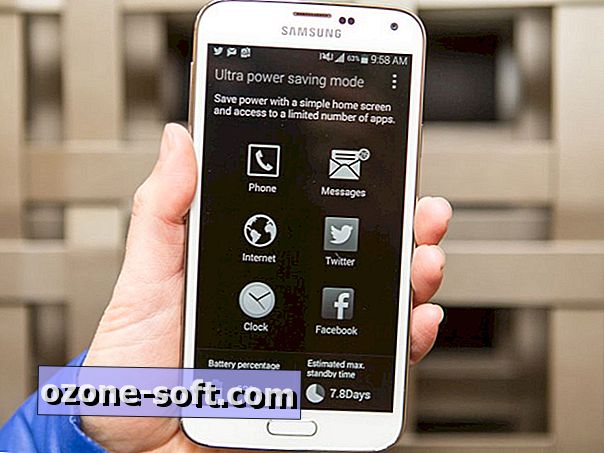
Modusen deaktiverer også automatisk mobildata når skjermen er slått av, og deaktiverer både Wi-Fi og Bluetooth. Disse kan aktiveres på nytt i innstillingsmenyen ved å trykke på trepunktsikonet øverst til høyre på skjermen. Den begrensede innstillingsmenyen gir deg også mulighet til å justere volumet, lysstyrken på skjermen og bytte på stedet.
Ultra strømsparingsmodus kan aktiveres ved å gå til innstillinger og bla ned til alternativet "strømsparing".
Plasseringsinnstillinger
Hvis du vil beholde full funksjonalitet på telefonen mens du klemmer mest juice ut av det, er det andre måter å forhindre at batteriet tømmes. Åpne innstillingsmenyen, klikk på Plassering, og velg Strømsparingsmodus. Dette vil bruke Wi-Fi og mobilnettverket til å estimere plasseringen din, i stedet for telefonens GPS.
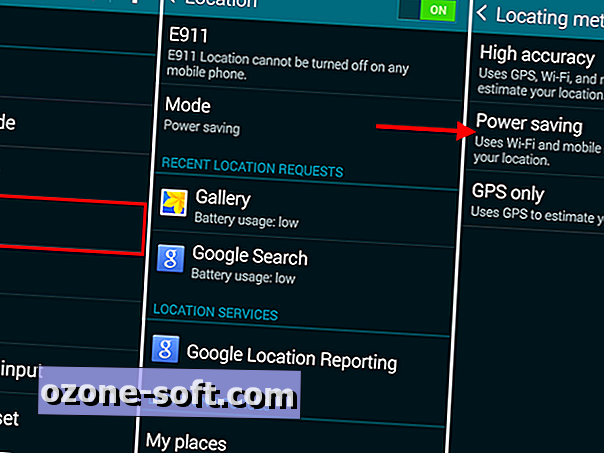
Du bør også sørge for at lokaliseringsrapportering og posisjonslogg er deaktivert. Disse alternativene finnes i Google Location Reporting-menyen under alternativet Lokaliseringstjenester.
lysstyrke
De fleste holder telefonens lysstyrke i automatisk modus, men du vet kanskje ikke at dette faktisk kan være verre for batteriet. Auto-modus vil automatisk justere skjermens lysstyrke basert på forholdene rundt deg. Modusen bruker telefonens sensorer, som, fordi de er i bruk hele tiden, drenerer batteriet raskere enn å justere lysstyrken manuelt. Auto-modus vil også noen ganger forlate skjermen på et nivå som er for sterkt for ditt miljø.
I de fleste tilfeller - å være ute på en solrik dag som ikke er en av dem - trenger du ikke å ha lysstyrken maxed ut. For å spare batteriet, anbefaler jeg at du setter lysstyrkenivået ned til et sted under halvveis eller til et nivå som er akseptabelt for øynene dine.













Legg Igjen Din Kommentar